windows xp电脑开机 XP电脑开机启动项设置方法
时间:2023-11-15 来源:互联网 浏览量:
windows xp电脑开机,在如今日益发展的科技时代,电脑已经成为人们生活中不可或缺的一部分,而作为电脑操作系统的重要组成部分,Windows XP无疑是广泛应用的一款系统。在使用Windows XP电脑时,我们可能会遇到开机启动项设置的问题。如何设置XP电脑的开机启动项呢?本文将为大家详细介绍XP电脑开机启动项设置的方法,让我们一同来探究吧。
具体步骤:
1.开机启动项 命令
如果你是为了提高电脑的开机速度,可以通过
开始——运行——msconfig——确定
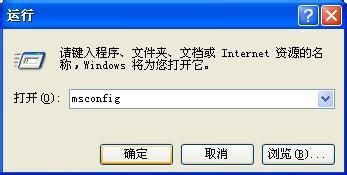
2.开机启动项怎么修改
进入系统配置实用程序——启动选项
对于不需要的开机项去掉勾即可——最后确定——重启
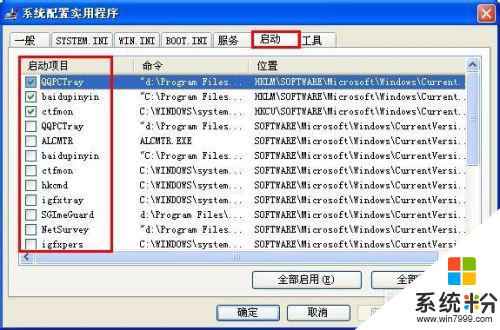
3.开机启动项哪些可以禁止
如果你对开机启动项不是很了解建议你参考第七步,借助软件来设置。
4.开机启动项在哪里设置
如果你想在开机项中添加自动运行的程序
例如:我们想在开机启动项中添加一个文件,以浏览器为例。
按住
开始——程序——启动——右键打开
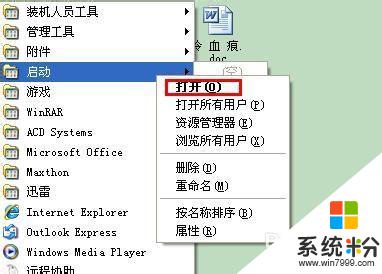
5.添加开机启动项怎么设置
此时我们就打开了启动的文件夹,在这里我们可以把浏览器的快捷键拖拽到这里。通过这样设置在下次开机的时候就随机启动浏览器了。
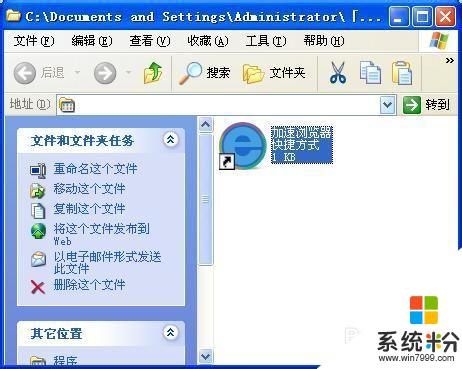
6.怎样取消QQ开机自动启动
首先我们需要从第一步骤中取消开机启动,我们还需要在QQ中设置。进入QQ系统设置——取消开机时自动启动QQ
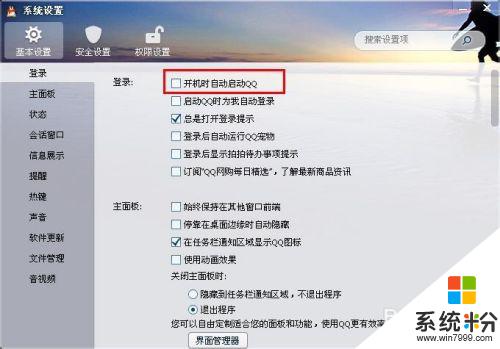
7.开机启动项目的设置我们还可以借助各种工具来取消,借助工具不需要重新启动电脑即可设置成功。例如我们用电脑管家
电脑加速——启动项——对于不需要的开机启动项可以设置禁用。
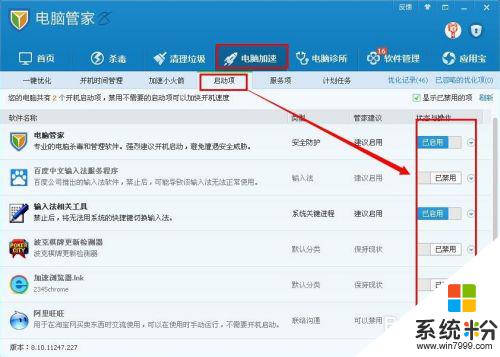
以上就是Windows XP电脑开机的全部内容,如果还有不清楚的用户,可以参考一下小编的步骤进行操作,希望对大家有所帮助。
我要分享:
相关教程
- ·电脑怎样设置开机启动项? 电脑设置开机启动项的方法?
- ·苹果电脑开机启动项如何设置 苹果电脑开机启动的设置方法
- ·xp启动项管理设置|xp设置开机启动项的方法
- ·怎么设置BIOS开机启动项将开机第一启动项设置为U盘或光驱 设置BIOS开机启动项将开机第一启动项设置为U盘或光驱的方法
- ·开机启动项如何设置 开机启动项设置方法
- ·电脑如何禁止开机启动项 电脑禁止开机启动项的方法有哪些
- ·戴尔笔记本怎么设置启动项 Dell电脑如何在Bios中设置启动项
- ·xls日期格式修改 Excel表格中日期格式修改教程
- ·苹果13电源键怎么设置关机 苹果13电源键关机步骤
- ·word表格内自动换行 Word文档表格单元格自动换行设置方法
电脑软件热门教程
- 1 更新了主板驱动,电脑连不上网了怎么解决? 更新了主板驱动,电脑连不上网了如何处理?
- 2 VMware虚拟机忘记开机密码如何解决 VMware虚拟机忘记开机密码怎样解决
- 3 青春小蓝平板怎样重装系统 青春小蓝平板重装系统的方法
- 4QQ托盘图标不显示怎么办 QQ托盘图标如何恢复
- 5睡眠不好如何调理妙招 用什么方法提高你的睡眠质量
- 6炒股软件技术选股的方法 不会用炒股软件技术选股怎么办
- 7两条宽带两个局域网怎样合并为一个局域网 两条宽带两个局域网合并为一个局域网的方法有哪些
- 8台式机笔记本电脑怎样实现扩屏分屏 屏幕旋转? 台式机笔记本电脑实现扩屏分屏 屏幕旋转的方法?
- 9outlook2013怎么添加多个电子邮件账户outlook2013添加多个电子邮件账户的方法
- 10MacBook dock怎样添加或删除程序图标 MacBook dock添加或删除程序图标的方法有哪些
